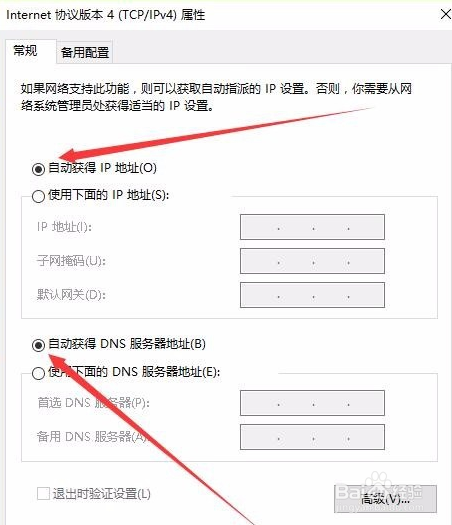- 系统
- 教程
- 软件
- 安卓
时间:2021-03-10 来源:u小马 访问:次
对于出现网络显示正常连接但又无法正常网的用,您可以参考本篇文章中提到的方法来一个个尝试解决问题。如果您的网络出现异常时请不要随便乱删除或者卸载程序,有时候很多原因可能并不是因为这些造成的,以下是详细的方法。
Win10系统WiFi连接之后无法上网解决技巧:
1、尝试重启无线路由器或者检查您的网络宽带是否正常等等,因为路由开机时间长了可能会出现一定的卡造成网络出现异常,建议尝试断电后重启。

2、尝试使用其它设备连接 Wifi 以检查当前的无线网络是否可用,您可以尝试使用手机或者其它笔记本电脑进行连接尝试,如果其它设备也无法连接有可能是网络故障。
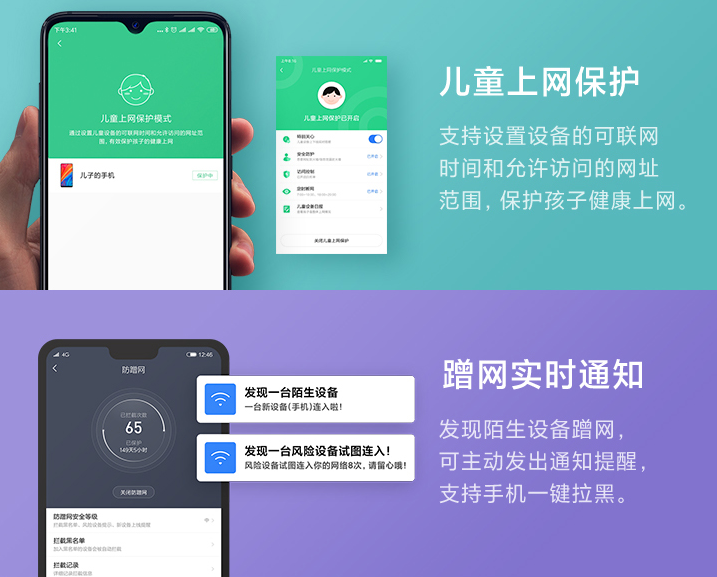
3、使用360驱动大师网卡版安装并更新网卡驱动,电脑上的网卡驱动有无线和有线网卡驱动,请尝试更新或者卸载掉当前的无线网卡驱动后再连接网络。
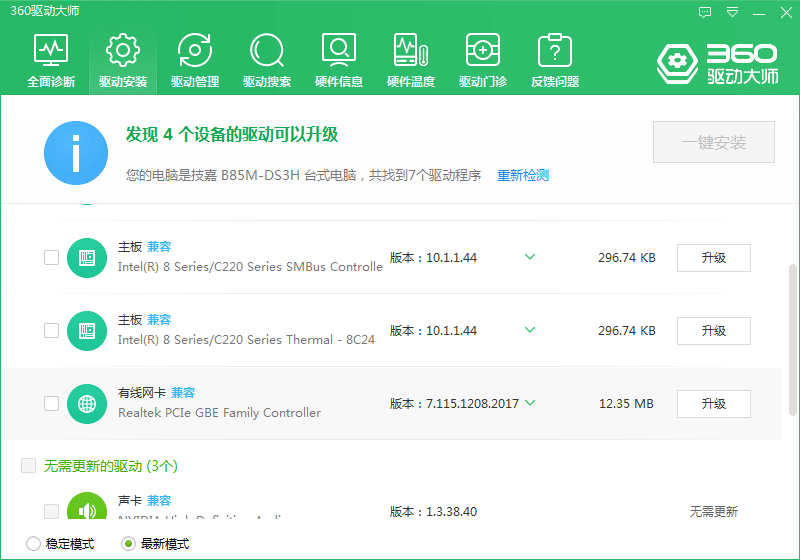
4、下载360安全卫士软件,在软件的更多功能中找到网络优化,使用断网急救箱功能来诊断当前 Windows 系统中的网络配置是否出现异常等情况,然后进行修复。
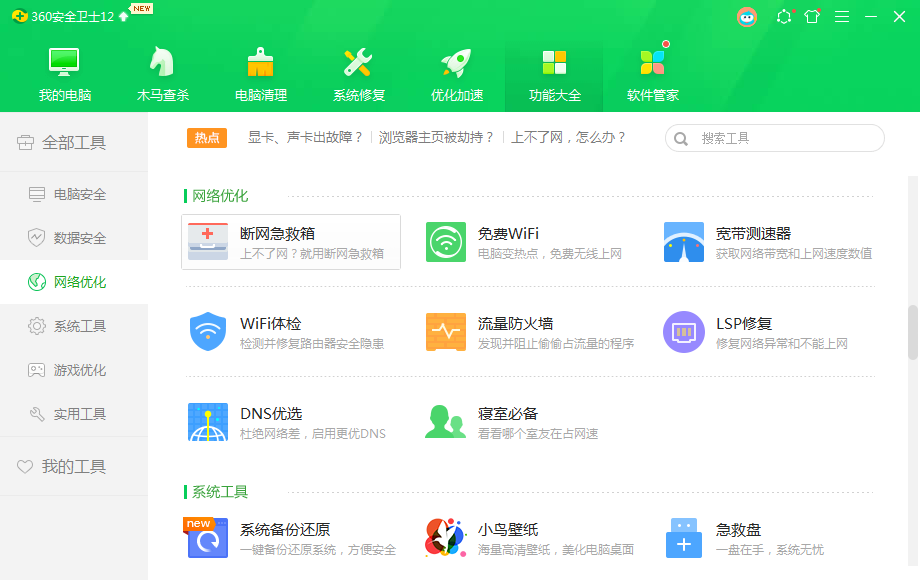
以上就是wifi连接之后无法上网win10怎么处理图文教程,希望以上提供的思路和方法可以帮助到你哦。
其他方法:
打开电脑,点击网络和共享界面,在右下角wifi图标处右键。
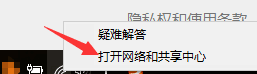
点击你的wifi名称。
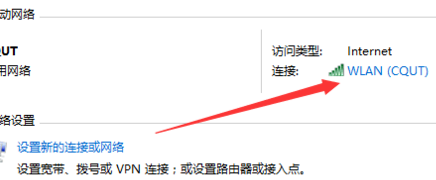
点击属性。
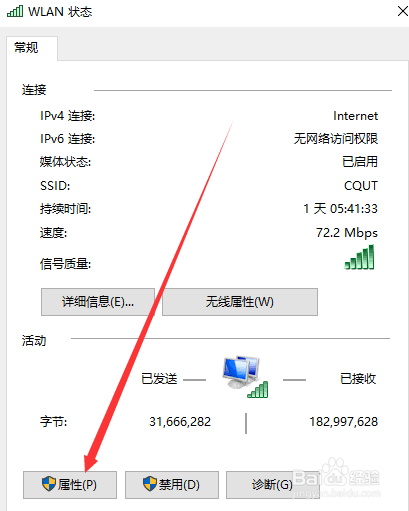
选择到IPV4处,点击属性。
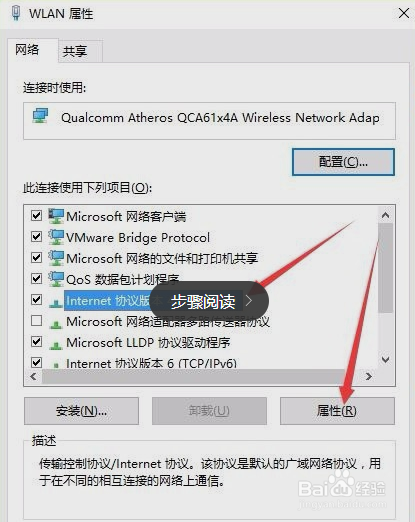
把2个箭头所指的改为自动获取。保存退出。试试看看能否连上。